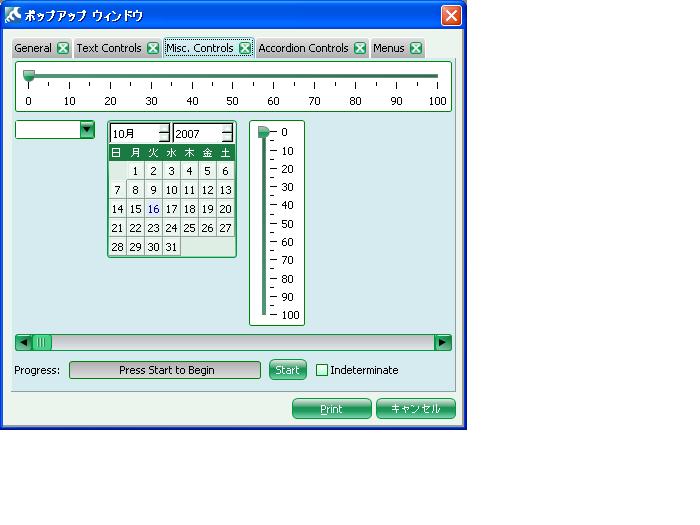Curlのバージョン6から、アプレットの外観を用意に変更できる外部ライブラリが利用できるようになりました。
それは、スタイルコントロールライブラリ(STYLED-CONTROLS、パッケージ名COM.CURL.GUI.STYLED)と呼ばれます。
利用するためには、以下のリンクからダウンロードしてください。
スタイルコントロールライブラリのダウンロード
既存の6.0アプレットに簡単にスタイルコントロールの機能を追加することが出来ます。
<スタイルコントロールの利用>
ダウンロードした開発用ライブラリは、ドキュメントを下記の手順で、Curl IDEにインストールします。
1.IDEの [ヘルプ]メニューから[ドキュメンテーションのインストール]を選択
2.[インストール]ボタンを押しライブラリのコピーを解凍したロケーションを選択し、
manifest.mcurlを選択
(この操作は、ライブラリをダウンロードした際に行います。また、アップデートを
ダウンロードした場合は、前のドキュメントをアンインストールしてから、インストール
既定のスキンを使用する場合は、以下の手順で行います:
・ スタイル コントロール ライブラリをダウンロードし、任意の場所に解凍。
・ ダウンロードしたライブラリからドキュメントをインストール。
・ プロジェクト内で、ダウンロードしたライブラリにデリゲート。Webサイト上のライブラリの
ロケーションを記述するために、代替のマニフェストロケーションを使用。
・ アプレットの中で、STYLED-CONTROLSをインポートし、install-style-sheetを呼び出す。
・ ディプロイの際は、アプレットとライブラリの両方をディプロイ。
する必要があります。)
<スタイルコントロールの適用例>
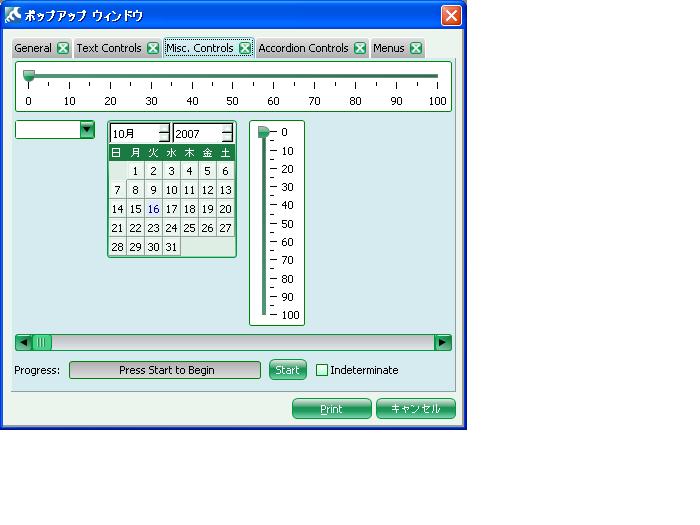
Curlがどのように動くのか、サンプルアプレットを実行して見ます。
またソースが公開されているサンプルがあります。アプレットを実行するだけでなく、そのソースコードをダウンロードし、IDEで見ることが出来ます。
デモは、以下のリンクから
Curlデモアプレット
アプレットのタイトルまたはイメージをクリックすると、アプレットが起動します。
アプレットが起動したら、クリックしてみたり、画面のサイズを変えてみたりしてください。様々な動きが確認できます。
アプレットの中には、ドラッグアンドドロップが実装されているもののあります。
<注意>アプレットの実行に際して”特権”の設定が必要となる場合があります。”特権”とは、アプレットがユーザーのコンピュータのリソースにアクセスすることが出来る権限を示します。”特権”が設定されていないアプレットは、サンドボックス(sandbox)内のみで動作し、コンピュータのリソースにアクセスしたり、ユーザーに無断でデータを送信するなどといった危険な行為を制限します。
Curlの最新バージョン8のRTE及びIDEはダウンロードして入手することが出来ます。
- RTEは、Curlの実行環境(ランタイム)です。無償でご利用いただけます。
- IDEは、Curlの統合開発環境であり、そのインストーラにはRTEのインストールを含みます。無償でご利用いただけます。
- IDEには、大規模な開発を支援する上位バージョンの 「Curl Pro/IDE」(有償)もあります。「Curl Pro/IDE」で提供される追加の機能は以下の通りです。
- ソースコード管理
- コードカバレッジの測定
- パフォーマンス分析
- クラス ブラウザ
- pcurlファイルの生成
- HTTP監視
- コード署名
- VLEでの複合オブジェクトの作成
- VLE機能拡張エディタ
「Curl Pro/IDE」のご購入は、こちらから
「Curl Pro/IDE」を試す、もしくは、Curl IDEからアップグレードすることも出来ます。詳しくはこちらを参照してください。
2011年9月1日現在、Curlバージョン8には、Windows版とLinux版及びMac版が存在します。
ダウンロード、インストールの前に、システム要件を確認してください。
以下からダウンロードすることが出来ます。
<Windows版RTEインストール手順>
- ダウンロードしたファイル(curl-rte-xxx-ja.exe)をダブルクリックして実行します。
- 以下の画面が表示されるので、”インストール”ボタンをクリックし、インストールを開始します。
- インストールが完了すると以下の画面が表示されます。”終了”ボタンを押して終了してください。
<Windows版IDEインストール手順>
- ダウンロードしたファイル(curl-lab-6.0.xxxx-rte-yyy-ja.exe)をダブルクリックして実行します。
- 以下の画面が表示されるので、”インストール”ボタンをクリックし、インストールを開始します。
- 使用許諾を求める画面が表示されます。”同意する”を選択して、”インストール”ボタンを押します。
- インストールが完了すると以下の画面が表示されます。”終了”ボタンを押して終了してください
<Linux版RTE/IDEインストール手順>
- Curl, Inc. は、security@curl.comの公開鍵を使い配布するソフトウエアパッケージに署名します。
この公開鍵はCurl, Inc. のサイトで取得できます。
-
公開鍵をキーリングにインポートする方法
Curl, Inc.の公開鍵をhttp://www.curl.com/rpm/public-keyからコピーします。
shell> gpg –import <filename>
-
鍵の指紋を確認する方法
shell> gpg –fingerprint security@curl.com
security.curl.comの鍵の指紋:
A1A1 7FC0 2ED1 D3E6 B6A8 E231 12E2 A645 A3AF AF04
-
RPM ファイルの確認方法:
rpm –checksig -v .rpm
このコマンドの出力結果で、誰がパッケージに署名しているか確認することができます。
- RTEまたはIDEのrpmパッケージをダウンロードします。
- Curl RTEのインストール:
ルート権限で以下のコマンドを実行してください
shell> sudo rpm -U curl-rte-7-xx-x.x.x-x.i586.rpm
- Curl IDEのインストール:
Curl RTEをインストールした後にルート権限で以下のコマンドを実行してください
shell> sudo rpm -U curl-ide-7-xx-x.x.x-x.i586.rpm
<Mac版RTEのインストール>
- ダウンロードしたファイル(curl-rte-xxx-ja-xxx.dmg)をダブルクリックして展開します。
- 展開したフォルダの中のpkgファイルをダブルクリックして実行します。
- インストーラに従いインストールを行って下さい。
<Mac版RTEのアンインストール>
- Finder – インストールしたDisk – ライブラリ へ移動します。
- Curl フォルダをゴミ箱に入れたら終了です。
*dmgファイルを使用したアンインストール方法は別途ご紹介いたします。